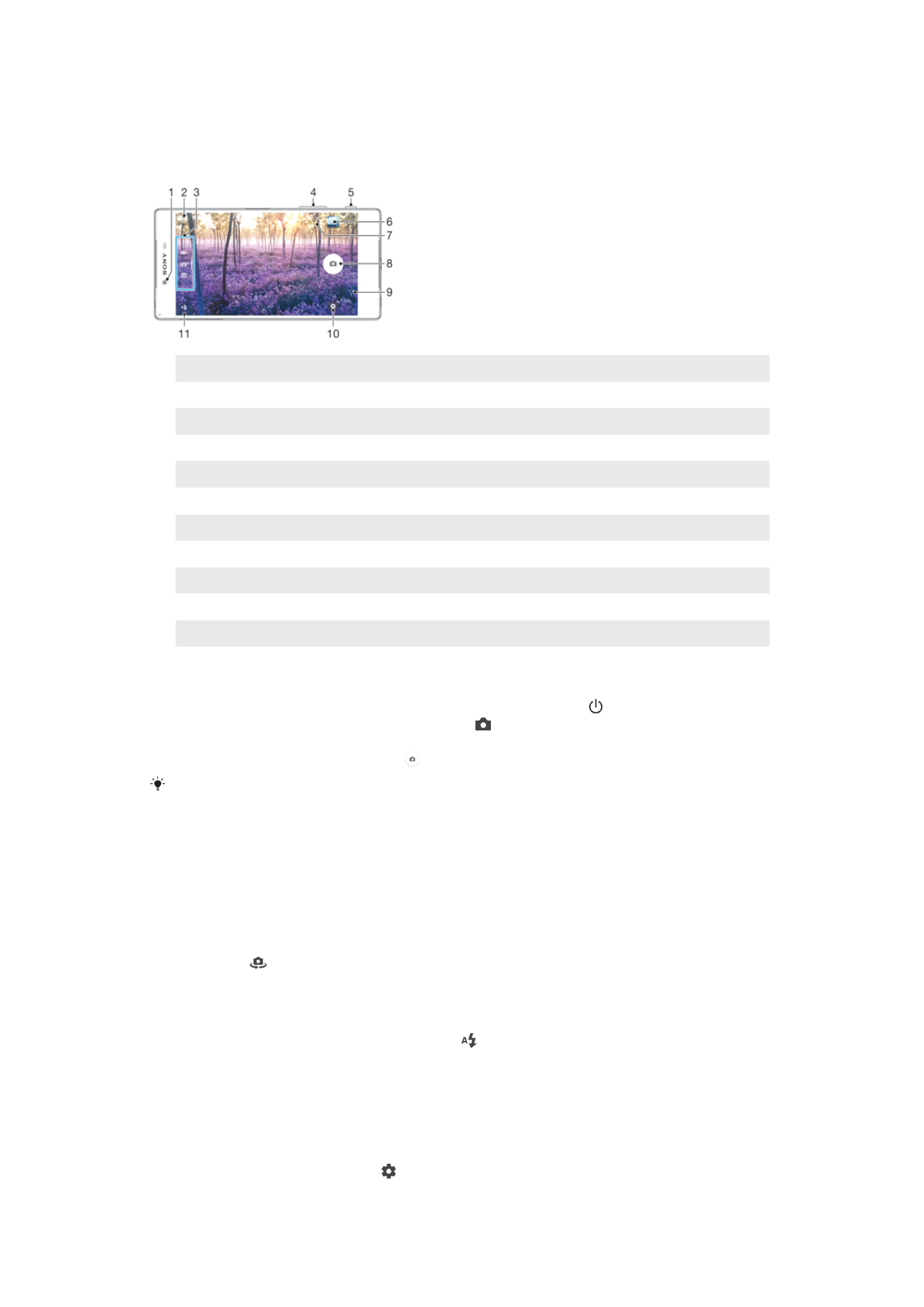
Snimanje fotografija i video snimaka
1
Objektiv prednje kamere
2
Prebacivanje između prednje i glavne kamere
3
Izbor režima snimanja
4
Uvećavanje ili umanjivanje prikaza
5
Taster kamere – aktiviranje kamere/snimanje fotografija/snimanje video zapisa
6
Prikaz fotografija i video zapisa
7
Čuvanje lokacija
8
Fotografisanje ili snimanje video zapisa
9
Vraćanje korak unazad ili napuštanje kamere
10 Podešavanja režima snimanja
11 Podešavanja blica
Snimanje fotografije sa ekrana za zaključavanje
1
Da biste aktivirali ekran, nakratko pritisnite taster za napajanje .
2
Da biste aktivirali kameru, dodirnite i zadržite , pa ga prevucite u bilo kom
smeru.
3
Kada se kamera otvori, tapnite na .
Kameru možete da aktivirate kada je ekran zaključan i neaktivan. Da biste to uradili, pritisnite
taster kamere do kraja. Pritisnite ponovo da biste snimili fotografiju.
Snimanje fotografije pomoću tastera kamere
1
Aktivirajte kameru.
2
Pritisnite taster kamere do kraja.
Snimanje autoportreta pomoću prednje kamere
1
Aktivirajte kameru.
2
Tapnite na
.
3
Pritisnite taster kamere da biste snimili fotografiju.
Korišćenje blica foto-aparata
1
Kada je kamera otvorena, dodirnite stavku .
2
Izaberite željeno podešavanje blica.
3
Snimite fotografiju.
Korišćenje funkcije zumiranja
•
Kada je kamera otvorena, približite prste ili ih razdvojite na ekranu kamere.
•
Možete da pritisnete taster za jačinu zvuka nagore ili nadole. Da biste omogućili
ovu funkciju, tapnite na stavku , a zatim na stavke
Još > Kor. Jač. zv. kao.
104
Ovo je Internet verzija ove publikacije. © Štampajte samo za privatnu upotrebu..
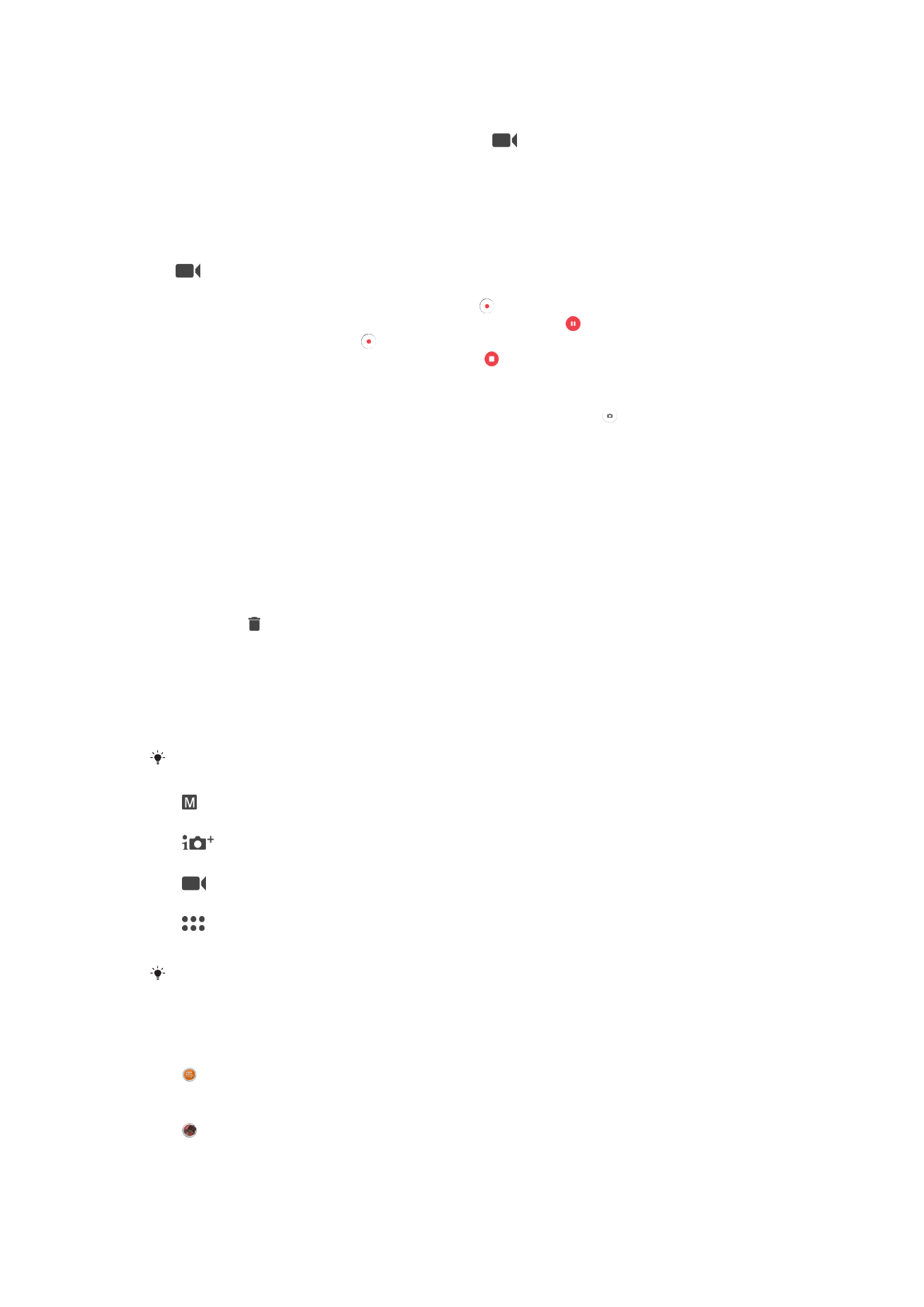
Snimanje video zapisa pomoću tastera kamere
1
Aktivirajte kameru.
2
Prevucite prstom preko ekrana da biste izabrali
.
3
Pritisnite taster kamere da biste započeli snimanje video zapisa.
4
Ponovo pritisnite taster kamere da biste zaustavili snimanje.
Snimanje video zapisa
1
Aktivirajte kameru.
2
Ako nije izabran režim video zapisa, prevucite prstom po ekranu da biste izabrali
.
3
Usmerite kameru prema objektu.
4
Da biste započeli snimanje, tapnite na stavku .
5
Da biste pauzirali video tokom snimanja, tapnite na stavku . Da biste nastavili
snimanje, tapnite na stavku .
6
Da biste zaustavili snimanje, tapnite na stavku .
Pravljenje fotografije tokom snimanja video zapisa
•
Da biste napravili fotografiju dok snimate video zapis, tapnite na . Fotografija će
biti snimljena čim pritisnete taster kamere.
Gledanje fotografija i video zapisa
1
Aktivirajte kameru, a zatim dodirnite sličicu da biste otvorili fotografiju ili video
zapis.
2
Listajte nalevo ili nadesno da biste prikazali fotografije i video zapise.
Brisanje fotografije ili video snimka
1
Pronađite fotografiju ili video zapis koje želite da izbrišete.
2
Tapnite na ekran da biste prikazali traku sa alatkama.
3
Tapnite na .
4
Tapnite na
IZBRIŠI da biste potvrdili.